Quando usare un provider di autenticazione a più fattori Microsoft Entra
Importante
A partire dal 1° settembre 2018 potrebbero non essere più creati nuovi provider di autenticazione. I provider di autenticazione esistenti potranno continuare a essere usati e aggiornati, ma non sarà più possibile eseguire la migrazione. L'autenticazione a più fattori continua a essere disponibile come funzionalità nelle licenze P1 o P2 di Microsoft Entra ID.
La verifica in due passaggi è disponibile per impostazione predefinita per gli amministratori globali che si occupano di utenti di Microsoft Entra ID e Microsoft 365. Tuttavia, se si desidera sfruttare le funzionalità avanzate, è consigliabile abilitare l'autenticazione a più fattori di Microsoft Entra usando l'accesso condizionale. Per altre informazioni, vedere Criterio di accesso condizionale comune: Richiedere l'autenticazione a più fattori per tutti gli utenti.
Un provider di autenticazione a più fattori Microsoft Entra consente di sfruttare le funzionalità offerte dall’autenticazione a più fattori Microsoft Entra agli utenti che non dispongono di licenze.
Avvertenze relative a SDK di autenticazione multifattoriale di Microsoft Entra
Si noti che l'SDK è deprecato e le chiamate all'SDK hanno esito negativo dopo il 14 novembre 2018
Cos’è un provider MFA?
Esistono due tipi di provider di autenticazione, la cui differenza consiste nella modalità di addebito per la sottoscrizione di Azure. L'opzione in base al numero di autenticazioni calcola il numero di autenticazioni eseguite sul tenant in un mese. Questa opzione è consigliata se alcuni account eseguono l'autenticazione solo occasionalmente. L'opzione per utente calcola il numero di account idonei per l'esecuzione dell'autenticazione a più fattori, ovvero tutti gli account in Microsoft Entra ID e tutti gli account abilitati nel server MFA. Questa opzione è consigliata se alcuni utenti possiedono una licenza, ma dovrai estendere l’autenticazione a più fattori ad altri utenti oltre ai limiti della tua licenza.
Gestire il tuo provider MFA
Non puoi modificare il modello di utilizzo (per utente abilitato o per autenticazione) dopo aver creato un provider MFA.
Se è stato acquistato un numero sufficiente di licenze per tutti gli utenti che sono abilitati per l'autenticazione a più fattori, è possibile eliminare completamente il provider di MFA.
Se il tuo provider MFA non è collegato a un tenant di Microsoft Entra o colleghi il nuovo provider MFA a un diverso tenant di Microsoft Entra, le impostazioni utente e le opzioni di configurazione non vengono trasferite. Inoltre, i server di autenticazione a più fattori Microsoft Entra esistenti devono essere riattivati usando le credenziali di attivazione generate tramite il provider MFA.
Rimuovere un provider di autenticazione
Attenzione
Non viene visualizzata alcuna conferma quando si elimina un provider di autenticazione. Selezionare Elimina è un processo permanente.
I provider di autenticazione sono disponibili nell'interfaccia di amministrazione di Microsoft Entra. Accedi almeno come amministratore dei criteri di autenticazione. Passa a Protezione>provider>di autenticazione a più fattori. Clicca sui provider elencati per visualizzare i dettagli e le configurazioni associati a quel provider.
Prima di rimuovere un provider di autenticazione, prendi nota di tutte le impostazioni personalizzate configurate nel tuo provider. Decidi per quali impostazioni è necessario eseguire la migrazione alle impostazioni MFA generali dal tuo provider e completa la migrazione di tali impostazioni.
I server di autenticazione multifattoriale Microsoft Entra collegati ai provider devono essere riattivati usando le credenziali generate nelle impostazioni del server . Prima di riattivare, è necessario eliminare i file seguenti dalla directory \Program Files\Multi-Factor Authentication Server\Data\ nei server di autenticazione a più fattori Di Microsoft Entra nell'ambiente:
- caCert
- cert
- groupCACert
- groupKey
- groupName
- licenseKey
- pkey
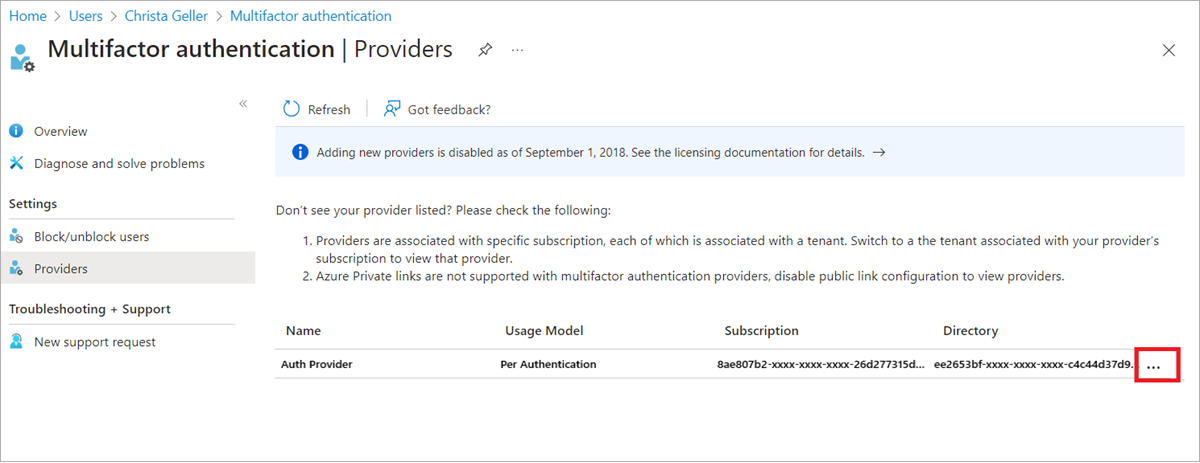
Dopo aver verificato la migrazione di tutte le impostazioni, passa a Provider e seleziona i puntini di sospensione ... e poi seleziona Elimina.
Avviso
L'eliminazione di un provider di autenticazione elimina tutte le informazioni di reportistica associate a tale provider. Potresti voler salvare i report di attività prima di eliminare il provider.
Nota
Gli utenti con versioni precedenti dell'app Microsoft Authenticator e microsoft Entra multifactor authentication Server potrebbero dover registrare nuovamente l'app.